EB8000使用说明书.docx
《EB8000使用说明书.docx》由会员分享,可在线阅读,更多相关《EB8000使用说明书.docx(15页珍藏版)》请在冰豆网上搜索。
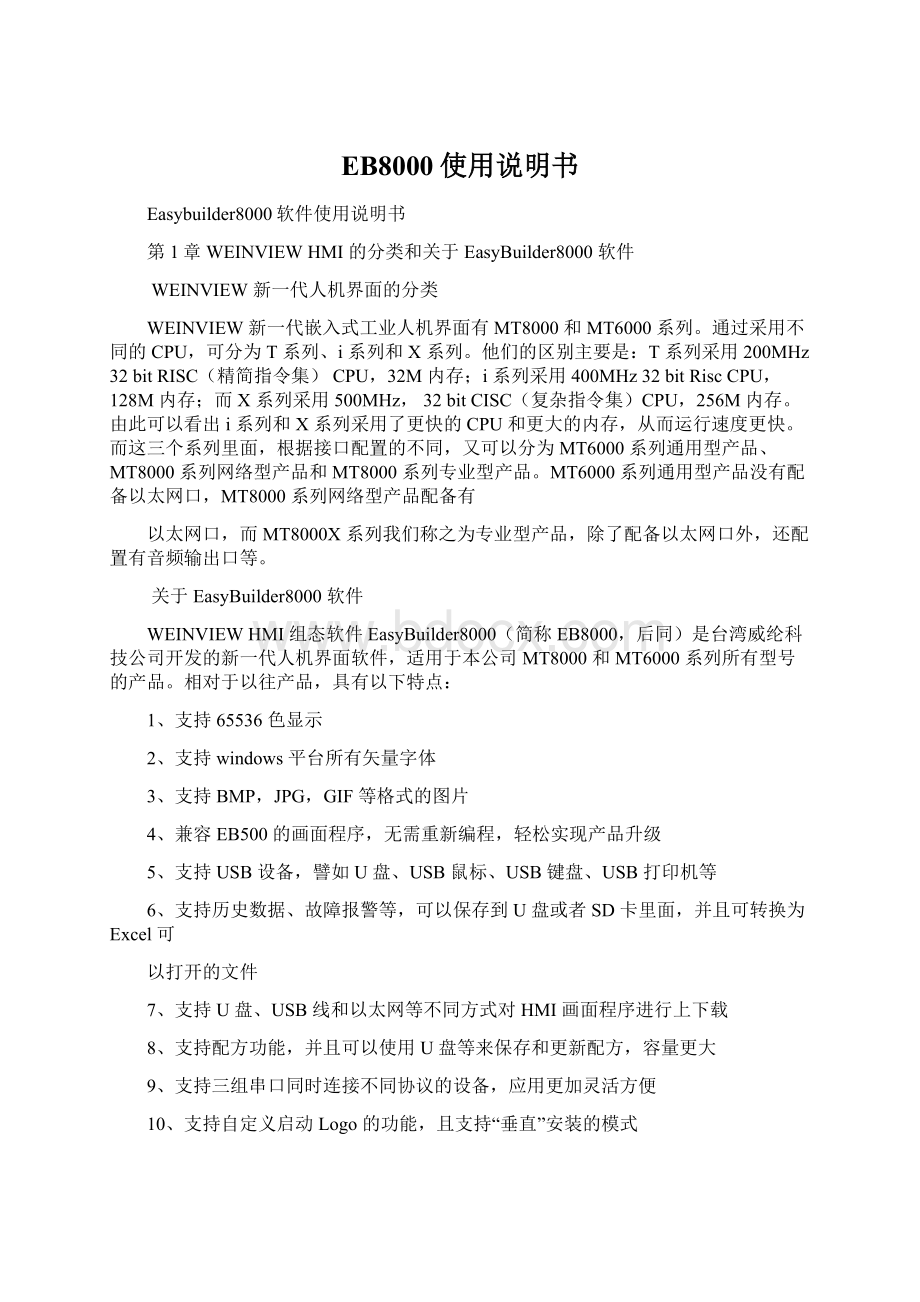
EB8000使用说明书
Easybuilder8000软件使用说明书
第1章WEINVIEWHMI的分类和关于EasyBuilder8000软件
WEINVIEW新一代人机界面的分类
WEINVIEW新一代嵌入式工业人机界面有MT8000和MT6000系列。
通过采用不同的CPU,可分为T系列、i系列和X系列。
他们的区别主要是:
T系列采用200MHz32bitRISC(精简指令集)CPU,32M内存;i系列采用400MHz32bitRiscCPU,128M内存;而X系列采用500MHz,32bitCISC(复杂指令集)CPU,256M内存。
由此可以看出i系列和X系列采用了更快的CPU和更大的内存,从而运行速度更快。
而这三个系列里面,根据接口配置的不同,又可以分为MT6000系列通用型产品、MT8000系列网络型产品和MT8000系列专业型产品。
MT6000系列通用型产品没有配备以太网口,MT8000系列网络型产品配备有
以太网口,而MT8000X系列我们称之为专业型产品,除了配备以太网口外,还配置有音频输出口等。
关于EasyBuilder8000软件
WEINVIEWHMI组态软件EasyBuilder8000(简称EB8000,后同)是台湾威纶科技公司开发的新一代人机界面软件,适用于本公司MT8000和MT6000系列所有型号的产品。
相对于以往产品,具有以下特点:
1、支持65536色显示
2、支持windows平台所有矢量字体
3、支持BMP,JPG,GIF等格式的图片
4、兼容EB500的画面程序,无需重新编程,轻松实现产品升级
5、支持USB设备,譬如U盘、USB鼠标、USB键盘、USB打印机等
6、支持历史数据、故障报警等,可以保存到U盘或者SD卡里面,并且可转换为Excel可
以打开的文件
7、支持U盘、USB线和以太网等不同方式对HMI画面程序进行上下载
8、支持配方功能,并且可以使用U盘等来保存和更新配方,容量更大
9、支持三组串口同时连接不同协议的设备,应用更加灵活方便
10、支持自定义启动Logo的功能,且支持“垂直”安装的模式
11、支持市场上绝大多数的PLC和控制器、伺服、变频器、温控表等,我们也可以为您特殊的控制器开发驱动程序
12、支持离线模拟和在线模拟功能,极大的方便了程序的调试
13、强大的宏指令功能,除了常用的四则运算、逻辑判断等功能外,还可以进行三角函数、反三角函数、开平方、开三次方等运行,同时,还可以编写通讯程序,与非标准协议的设备实现通讯连接
14、强大的以太网通讯功能,除了可以与带以太网口的PLC等控制器通讯外,还可以实现HMI之间的联网,通过Internet或者局域网对HMI和与HMI连接的PLC等上下载程序,维护更加便利
15、支持VNC(虚拟网络计算机)功能。
只要任何有网络的地方,在IE浏览器里面输入需要的IP地址和密码,即可监视现场的HMI和机器的运行情况
16、支持视频播放功能(MT8000X系列机器支持此功能)。
只要您录入需要的视频文件并在HMI上来播放,让操作人员能够轻松的学会机器的操作
EB8000软件沿用了“易学易用、功能强大”的特点,客户在掌握之前产品的基础上,很容易的学会如何使用EB8000软件。
在介绍EB8000软件之前,我们先
介绍一下EB8000软件提供的各元件的功能。
图标
物件名称
功能描述
指示灯
使用图形或者文字等显示PLC中某一个位的状态
多状态指示灯
根据PLC中数据寄存器不同的数据,显示不同的文字或者图片
位状态设定
在屏幕上定义了一个触控物件,触控时,对PLC中的位进行置位或者复位
多状态设定
在屏幕上定义了一个触控物件,触控时,可以对PLC中的寄存器设定一个常数或者递加递减等功能
切换开关
在屏幕上定义了一个触控物件,当PLC中的某一个位改变时,它的图形也会改变;当触控时,会改变另外一个位的状态
多状态切换开关
在屏幕上定义了一个多状态的触控物件,当PLC的数据寄存器数值改变时,它的图形会跟着变化;触控时,会改变PLC中数据寄存器的值
项目选单
在屏幕上定义了一个下拉式菜单,触控时,可以选择不同的项目,从而将不同的数据写入到PLC中
滑动开关
在屏幕上定义了一个滑动触控物件,当手指滑动该物件时,会线性改变PLC中数据寄存器的数值
数值显示
显示PLC中数据寄存器的数值
数值输入
显示PLC中数据寄存器的数据,使用数字键盘可以修改这个数值
字符显示
显示PLC寄存器中的ASCII字符
字符输入
显示PLC寄存器中的ASCII字符,使用字母键盘可以修改这个ASCII字符
功能键
显示PLC寄存器中的ASCII字符,使用字母键盘可以修改这个ASCII字符
间接窗口
在屏幕上定义了一个区域,当定义的PLC数据寄存器的数据与某个画面的编号相等时,该画面会显示在该区域
直接窗口
在屏幕上定义了一个区域,当定义的PLC中的位为ON状态时,指定编号的画面会显示在该区域
移动图形
该物件会随着PLC中数值寄存器数值的改变而改变图形的状态和在屏幕上的位置
动画
该物件会随着PLC中数值寄存器数值的改变而改变图形的状态和在屏幕的位置,该位置是事先已经设定好的
棒图
使用棒状图形来显示PLC中数据寄存器数据的动态变化
表针
使用表针图形来显示PLC中数据寄存器数据的动态变化棒图
趋势图
使用多点连线的方式显示PLC中一个或者多个数据寄存器中数据变化的趋势或者历史变化趋势
历史数据显示
使用表格的方式,显示历史数据
数据群组显示
显示由PLC中一组连续的数据寄存器中的数据组成的曲线
XY曲线显示
PLC中一组连续的寄存器数据为X轴坐标,另一组连续的寄存器的数据为Y轴坐标,由这些对应的坐标点连成的曲线
报警条
利用走马灯的方式,显示“事件登录”中的报警信息
报警显示
使用文字的方式显示“事件登录”中的故障信息,当故障恢复时,显示的文字消失
事件显示
使用文字的方式显示“事件登录”中的故障信息,可以显示故障发生的时间和恢复时间等,故障恢复时,文字不消失。
触发式资料传输
可以手动或者根据PLC中某个位的状态,来执行数据的传送
备份
将保存到HMI里面的配方数据、资料采样数据或者故障报警信息等复制到指定的U盘或远程的计算机
视频播放器
播放指定U盘里面的视频文件
PLC控制
由PLC里面的数据寄存器或者某个位来执行指定的功能,
譬如画面翻页、屏幕打印、执行宏指令等
定时式资料传输
指定一个固定的周期,来执行数据传输
事件登录
定义故障发生时的文字内容和条件
资料取样
定时取样PLC的数据并保存到指定的存储器,并用于显示
趋势图和历史数据显示等
系统信息
客户可以自定义这些由HMI系统本身显示的一些提示信息
排程
定义一个指定的时间,改变PLC中的一个位的状态或者改
变PLC中某个寄存器的数据
第2章EasyBuilder8000软件的安装
计算机配置要求(推荐配置)
CPU:
INTELPentiumII以上等级
内存:
512MB或以上
硬盘:
以上,最少有200MB以上的磁盘空间
光驱:
4倍速以上光驱一个
显示器:
支持分辨率800x600以上的彩色显示器
鼠标键盘:
各一个
Ethernet端口和USB口:
上下载画面程序时使用
打印机:
一台(可选)
操作系统
WindowsXP/WindowsVista均可
安装步骤(以为例)
1)将光盘放入光驱,计算机将会自动执行安装程序,或者您手动执行光盘根目录下的
[]文件,屏幕将显示安装程序如下:
2)点选需要安装的软件名称,屏幕显示如下,此时根据指导提示,点选“下一步”:
3)选择软件安装的目标文件夹或选择建议路径,譬如“C:
\EB8000”,并点选“下一步”:
4)根据指导提示,点选“下一步”确认安装,在安装完成后点选“关闭”即完成安装程序。
5)要执行程序时,可以从菜单[开始]/[所有程序]/[EasyBuilder8000]下找到相对应的执行程序即可。
第3章关于ProjectManager
在EB8000软件安装完成之后,一般在电脑桌面上会自动生成一个ProjectManager的快捷方式,图标为,双击这个快捷方式即可打开ProjectManager,如下图所示。
HMI位址、密码设定
类型的选择
首先需要选择目前正在使用的是哪个系列的HMI。
目前是有三个系列,含义分别如
下:
MT6000/8000TSeries表示要连接的机型为T系列
MT8000XSeries表示要连接的机型为X系列
MT6000/8000iSeries表示要连接的机型为i系列
如上图所示,表示目前要连接的机型是i系列。
密码设定
单击“设定”,会弹出如下对话框,在此设定的是对人机界面上传程序和下载程的密码。
重
新启动人机界面的密码在此与下载程序密码归为同一个密码。
注意:
在此设定上传和下载程序的密码,必须要与在人机界面系统里面设定的上传和下载程
序密码要一致,否则就无法正确的执行上传和下载程序。
重新启动触摸屏
只要重置/下载密码设定正确,如果是使用以太网连接,设定了正确的IP地址,或者是使用USB线连接(i系列支持USB线直接上下载程序),单击这个按钮后,所连接的触摸屏会重新启动。
连接方式
以太网:
如果是使用网线将人机界面和计算机连接起来,请选择该选项,并且将人机界面的
IP地址设定在“HMIIP”后面的方框中。
如下图所示。
USB线:
目前是i系列人机界面支持USB线连接,如果连接的是i系列人机界面,可以选择该项。
传输
使用网线或者USB线下载文件到MT8000人机界面上,按下此功能后将出现下图的画面。
[固件]Firmware
勾选此选项表示要更新人机界面上的所有核心程序。
一般第一次下载程序到人机界面的时
候,必须勾选此选项
[清除配方数据]
此选项如被勾选,下载程序进行前会先将所有配方的数据设定为0。
[清除事件记录]
此选项如被勾选,下载程序进行前会先清除机器上存在的所有历史故障记录。
[清除资料取样记录]
此选项如被勾选,下载程序进行前会先清除机器上存在的所有资料取样记录。
[开机画面(i系列)]
此选项如被勾选,则会将指定的BMP格式的图片下载到人机界面中。
下载完成后,在HMI
重新上电的时候,HMI启动时,就会先显示这个图片,然后再载入下载的画面程序。
即实现开机logo的功能。
[连接方式]
如果使用网线下载请选择“以太网”,并设定正确的IP地址,若使用USB线下载,则选择“USB线(只支持i系列)”。
[设定]
单击此项,可以设定下载程序的密码。
完成以上设定,并保证正确连接的情况下,单击“开始下载”就可以下载画面程序和相应的
资料到人机界面里面。
单击“离开”则关闭此对话框。
[安装X系列HMI媒体播放驱动]
X系列人机界面支持媒体播放功能。
点击此项,则可以对X系列HMI下载媒体播放驱动程序。
请在下载该驱动前,先选择机型为“MT8000XSeries”。
上传
使用以太网或者USB线上传MT8000人机界面里面的文件,按下此功能后将出现下图的画面。
上传前请先选择连接的人机界面的类型。
若使用网线上传程序,在“连接方式”选项请选择“以太网”,并正确填写所连接人机界面的IP地址;若使用USB线上传程序,在选择“USB线(只支持i系列)”。
[配方数据RW]
选择配方数据RW上传后的存放位置。
[配方数据RW_A]
选择配方数据RW1上传后的存放位置。
模拟
在线模拟/离线模拟
执行离线与线上仿真功能,执行这些功能需先选择XOB文件的来源,如下图:
使用在线模拟功能,可以在没有人机界面的情况下,实现计算机和PLC或者控制器之间的连接,在手头没有人机界面的情况下,可以先行调试程序,大大的节约了调试时间。
离线模拟功能,可以不需要将编写好的画面程序下载到人机界面,而在计算机上模拟就可以查看画面的布局效果等。
注意:
计算机和PLC直接连接的在线模拟功能,一般是使用PLC的串口编程电缆来连接,每次的在线模拟时间为10分钟,10分钟后会自动断线,此时只要再重新执行一次在线模拟即可。
如果是使用计算机连接人机界面,人机界面连接PLC的方式,则此情况下的在线模拟功能无时间限制。
离线模拟也没有时间限制。
第4章制作一个简单的工程
在软件安装完毕之后,通过点击ProjectManager上的EasyBuilder8000这个按钮或者在计算机的“开始\所有程序”下EasyBuilder8000,如下图,单击EasyBuilder8000,就可以进入EB8000软件的编程界面。
在开始编写程序前,先介绍一下EB8000软件的布局。
EB8000软件打开后的结构布局如下图所示。
下文以连接西门子300为例,说明如何制作一个简单的工程。
首先按下工具列上开启新文件的工作按钮,如下图:
随后挑选正确的机型与显示模式:
在按下确定键后,将会弹出如下对话框
单击[新增…]功能增加一个新的装置,设定内容如下图。
如果通讯参数设置的跟PLC里面的通讯参数不一致的话,则单击“设置”功能即可进入修改通讯参数的界面,如下图所示。
按下确认键后可以发现[设备清单]增加了一个新的装置“SIEMENSS7-300”
假设现在要增加一个[位状态切换开关]元件,可按下如下图所示的元件按钮。
随后将会出现下图所示的对话窗,在正确设定各项属性后,按下确认键并将元件置放在适当位置。
最后window10的画面将如下图所示。
单击图标,保存文件,并给文件定义一个文件名,譬如。
EB8000软件编辑生成的文件名后缀为mtp。
存盘完成后使用者可以使用编译功能,检查画面规划是否正确,编译功能的执行按钮为,编译后生成的文件名后缀为xob。
假使编译结果如下图所示,并不存在任何错误,即可执行离线模拟功能。
上图红色框图标为离线模拟的执行按钮,执行后部分画面如下:
如需进行在线模拟,在接上设备后使用下图红色方框中的工作按钮即可进行。
自此,一个简单的应用工程画面就做好了。
第5章程序的编译、模拟、压缩、下载与上传
工程画面编辑好之后,我们一般需要看一下画面编辑的效果,预览一下画面下载到人机界面后的效果,画面的布局、颜色搭配等等。
此时就需要使用到离线模拟功能。
下面分别来说明一下EB8000工程画面常用的操作方法。
编译与反编译
编译
编译编辑好的画面,在离线模拟或者下载到人机界面之前,均需要进行“编译”这个操作。
操作方法为:
a、单击EB8000软件工具栏上的保存图标或者菜单“文件/存贮文件”,将编辑的工程画面先保存起来。
保存时,会提示需要输入文件名,输入自己需要的文件名即可。
文件名一般以方法区别和读懂为原则。
保存后的文件名后缀均为mtp,譬如名字为“高速制袋机.mtp”等文件名。
b、然后单击EB8000软件工具栏上的编译图标或者菜单“工具/编译”,就会弹出“编译”对话框。
c、如果对后续反编译该程序时,需要提供安全密码的话,单击“设定”按钮就可以设定该程序的反编译密码。
若不需要则不需做任何设定。
如下图所示。
d、单击“开始编译”,即可对工程进行编译,编译成功后,关闭对话框即可。
如下图所示。
编译后的文件后缀名均为xob,如“高速制袋机.xob”等。
反编译
使用网线或者USB线从人机界面里面上传上来的程序文件,均是以xob结尾的文件,也就
是编译后的文件,此时使用EB8000软件是无法直接打开的。
那如何打开上传上来的程序文
件呢只要使用反编译功能,将xob文件还原为mtp文件后,就可以打开了。
具体步骤如下:
单击EB8000菜单“工具/反编译”,或者工具栏上的图标将会弹出如下对话框
单击[XOB档案名称]后的“浏览…”找到xob文件保存的位置,单击[工程档案名称]后的“浏览…”,选择反编译后的文件保存的位置。
在“xob密码”的方框内,输入正确的反编译密码(该密码即为工程编译时设置的密码),然后单击“反编译”功能键,即可将文件反编译生成mtp文件。
如下图所示。
注意:
如果无法提供正确的反编译密码,则无法正确执行反编译动作
对于使用U盘或者CF卡上传上来的文件,可以发现并没有以xob结尾的编译后的文件,那如何反编译使用U盘或者CF卡上传上来的文件呢其实,使用U盘或者CF卡上传上来的程序文件,也是编译后的xob文件,只是没有文件后缀而已。
这个程序文件通常是保存在001文件夹中的“mt8000”这个文件。
此时,之需要将该文件名加上一个文件后缀.xob,也即文件名被改成了“”,再按照上述的步骤去反编译这个文件,即可生成EB8000可
以直接打开的mtp文件了。
模拟
EB8000软件提供了离线模拟和在线模拟两种模拟功能。
离线模拟的功能是使用计算机来模
拟为人机界面,查看编辑的工程画面布局效果等。
而在线模拟可以使用计算机模拟为一台人
机界面,直接操作所连接的PLC,方便画面的调试工作,而不需要每次调试的时候将画面程
序下载到人机界面里面,实际连接PLC来调试。
下面分别说明操作步骤。
离线模拟
画面程序编写完,并编译生成了xob文件之后,即可进行离线模拟的操作。
单击EB8000菜单“工具/离线模拟”或者工具栏上的图标,即可进行离线模拟操作,显示后的画面可参考如下。
在线模拟
在执行在线模拟之前,先需要将计算机和PLC使用串口通讯线连接起来。
如果PLC的接口是RS485接口,由于计算机的串口均为RS232口,故需要使用一个RS485转RS232的转换器。
这样接线就相对比较麻烦一些。
所以,通常在执行EB8000软件的“在线模拟”功能时,都是使用PLC的串口编程线来将计算机和PLC编程口连接起来,就跟使用计算机给PLC下载程序一样的连接。
然后单击EB8000软件菜单“工具/在线模拟”或者工具栏上的图标,正常建立连接后,将会显示PLC中的数据和位的状态,可参考下图。
说明:
在执行在线模拟与PLC建立连接时,必须在EB8000工程里面,事先设定好与PLC的各项通讯参数,只有当通讯参数设置正确后,才能够保证能够正常的执行“在线模拟”功能。
由于此时,计算机模拟为一台人机界面,故如果在系统参数里面是设置使用COM1口连接PLC的话,那么此时也必须使用计算机的COM1口将计算机和PLC连接起来,否则将无法正确执行“在线模拟”功能。
此种情况的“在线模拟”功能每次只能执行10分钟,超过10分钟后将自动断线,此时只要重新执行一次在线模拟操作,则又可以建立连接。
实现模拟功能
使用EB8000提供的EasySimulator工具,可以轻松的实现离线模拟和在线模拟功能。
使用此工具来执行的模拟功能,一般是在已经安装了EB8000软件的计算机上,使用模拟的功能来运行一个EB8000画面工程,实现与现场人机界面或者PLC等控制器的连接,从而实现在计算机上来远程监视或者控制现场设备的目的。
同时,还可以在桌面上制作快捷方式,或者设定在计算机启动的时候自动运行这个程序。
下面说明使用这个模拟工具的方法。
a、将调试好的画面程序编译生成编译后的xob文件;
b、将该xob文件保存到EB8000软件的安装根目录下面,即与和该两个文件在同一个目录里面;
c、打开EB8000根目录下面的文件,可见如下对话框。
由上图可以看出:
在第一行设置为“0”,表示使用离线模拟方式,设置“1”表示在线模拟。
在第二行的位置,是设置“”和“”的路径。
由于这两个文件均保存在EB8000软件的根目录下面,只要指定EB8000软件安装的位置即可。
譬如“C:
\EB8000”。
在第三行的位置,是设置需要执行模拟的编译后的xob文件的位置和文件名称。
一般为了方便起见,建议将该xob文件也放置在EB8000软件的根目录下面,譬如:
“C:
\EB8000\”
d、设定好以上参数后,将文件保存起来,然后双击执行EB8000软件根目录下面的文件,此时即可看到模拟后的画面。
如果你的EB8000软件安装的路径为“C:
\EB8000”这个位置,则直接执行EB8000软件根目录下面的这个文件,即可看到离线模拟后的演示画面程序如下。
如果此时将文件发送到桌面快捷方式或者添加到计算机的开机启动项里面,在桌面上直接双击执行这个快捷方式或者计算机在开机时,就会直接执行这个模拟画面程序。
下载程序
前面介绍了程序的保存和编译的方法,执行以上步骤后,就可以将程序下载到人机界面里面。
下载程序目前有以下几种方法:
使用U盘来下载程序
使用U盘来下载程序,建议事先将U盘的资料先备份起来,然后将U盘格式化一遍。
步骤如下:
a、将U盘接入到计算机的USB口,然后打开EB8000软件,单击EB8000菜单“工具/建立使用在USB碟与CF卡的下载资料…”或者单击工具栏上的图标,将会出现如下对话框。
b、使用“浏览…”按键,找到建立下载文件在该U盘的位置,譬如为“G:
\1”这个文件夹中。
然后单击“建立”,建立成功后,会弹出如下对话框。
c、此时将U盘接入到人机界面的USB口,会自动弹出如下对话框。
然后单击“Download”,输入初始密码111111,会弹出如下对话框
单击USBdisk,找到disk_a_1下的“1”这个文件夹,再单击OK,即可执行程序下载动作,下载完成后,人机界面会自动重启。
注意:
下载时,不需要将文件夹“1”展开,只要选定“1”这个文件夹即可。
系统会自动将“1”这个文件夹里面的所有资料全部下载到HMI里面。
使用网线下载程序
使用网线下载程序,需要知道人机界面的IP地址和下载密码,如果是计算机直接与人机界面连接,则计算机的IP地址必须设置为与人机界面的IP地址在同一个网段。
也即IP地址的前面三位数是相同的,后面一个IP不同而已。
且此时必须使用交叉网线来下载程序。
有关人皆界面IP地址和下载密码的设定请参考《HMI设置》一章。
假设人机界面的IP地址设定为,计算机的IP地址与人机界面的IP地址在同一个网段为,下载密码为初始密码111111,单击EB8000软件菜单“工具/下载…”或者工具栏上的图标,将会弹出如下对话框。
在该对话框内设置下载方式为“以太网”,并正确设置“HMI地址”和下载密